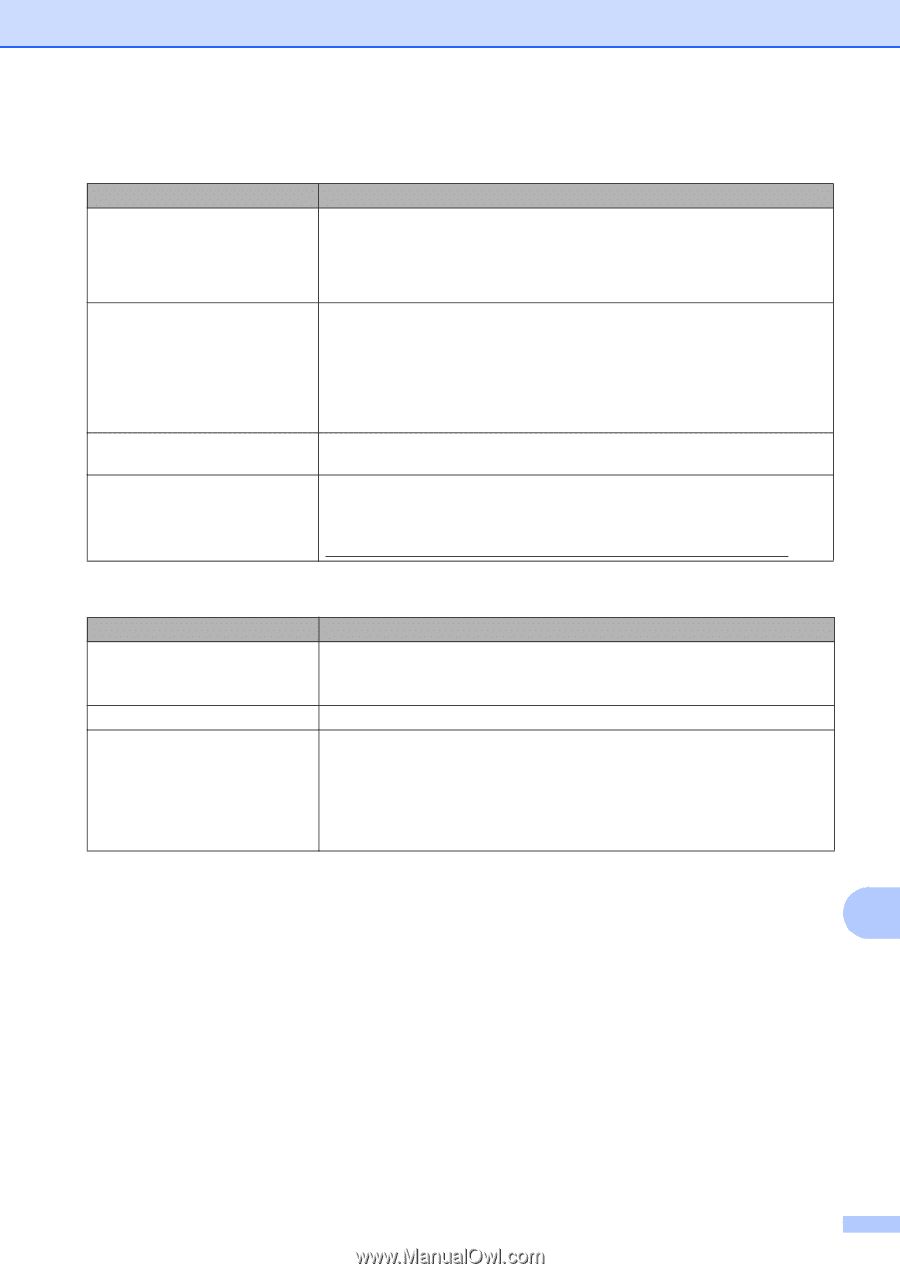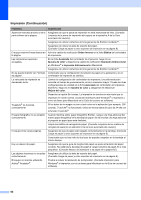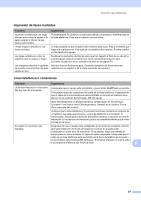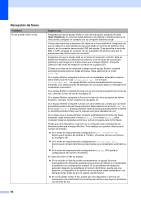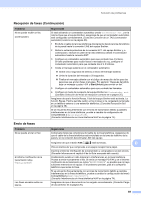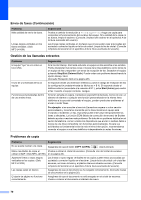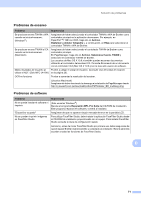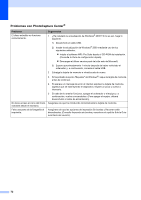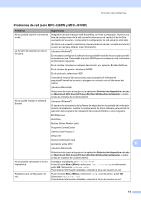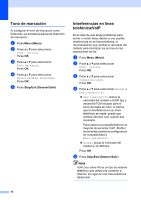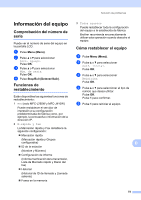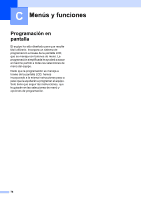Brother International MFC-J220 Users Manual - Spanish - Page 85
Problemas de escaneo, Problemas de software, Problema, Sugerencias, Archivo
 |
UPC - 012502625049
View all Brother International MFC-J220 manuals
Add to My Manuals
Save this manual to your list of manuals |
Page 85 highlights
Solución de problemas Problemas de escaneo Problema Sugerencias Se producen errores TWAIN o WIA cuando se inicia el escaneo. (Windows®) Asegúrese de haber seleccionado el controlador TWAIN o WIA de Brother como controlador principal en la aplicación de escaneo. Por ejemplo, en PaperPort™11SE con OCR, haga clic en Archivo, Digitalizar u obtener fotografía y, a continuación, en Elija para seleccionar el controlador TWAIN o WIA de Brother. Se producen errores TWAIN o ICA cuando se inicia el escaneo. (Macintosh) Asegúrese de haber seleccionado el controlador TWAIN de Brother como controlador principal. En PageManager, haga clic en Archivo, Seleccionar fuente, TWAIN y seleccione el controlador TWAIN de Brother. Los usuarios de Mac OS X 10.6.x también pueden escanear documentos utilizando el controlador del escáner ICA. Consulte Escaneado de un documento con el controlador ICA (Mac OS X 10.6.x) en la Guía del usuario de software. Malos resultados de escaneo al Pruebe a utilizar el cristal de escaneo. (Consulte Uso del cristal de escaneo utilizar el ADF. (Solo MFC-J410W) en la página 20). OCR no funciona. Pruebe a aumentar la resolución del escáner. (Usuarios Macintosh) Asegúrese de haber terminado la descarga e instalación de PageManager desde: http://nj.newsoft.com.tw/download/brother/PM7installer_BR_multilang.dmg Problemas de software Problema No se puede instalar el software ni imprimir. "Dispositivo ocupado" No se pueden imprimir imágenes en FaceFilter Studio. Sugerencias (Solo usuarios Windows®) Ejecute el programa Reparación MFL-Pro Suite del CD-ROM de instalación. Este programa reparará el software y volverá a instalarlo. Asegúrese de que no aparece ningún mensaje de error en la pantalla LCD. Para utilizar FaceFilter Studio, debe instalar la aplicación FaceFilter Studio desde el CD-ROM de instalación proporcionado con el equipo. Para instalar FaceFilter Studio consulte la Guía de configuración rápida. Asimismo, antes de iniciar FaceFilter Studio por primera vez, debe asegurarse de que el equipo Brother está encendido y conectado al ordenador. Esto le permitirá acceder a todas las funciones de FaceFilter Studio. B 71